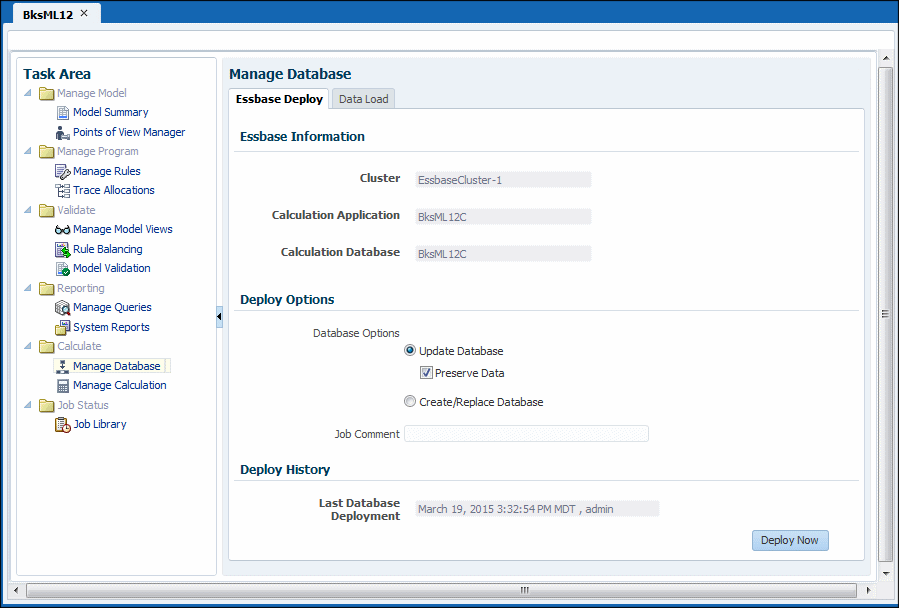Processus de déploiement de base de données de grand livre de gestion
Pour le premier déploiement d'une base de données de grand livre de gestion, vous devez sélectionner l'option Remplacer la base de données pour créer la base de données dans son intégralité. Après le premier déploiement, si vous devez redéployer la base de données de calcul, vous pouvez sélectionner des options de déploiement permettant de conserver les données déjà présentes dans le cube ou de les ignorer lors de la restructuration.
Les erreurs de déploiement sont consignées dans le fichier hpcm.log.
Remarque :
-
Le déploiement de cube de reporting échoue lorsqu'une dimension générique est associée à un type de hiérarchie dynamique. Un cube ASO ne peut pas comporter des dimensions d'attribut associées à des dimensions génériques dynamiques.
-
Avant d'importer des données ou des artefacts, Oracle recommande de créer un répertoire de sauvegarde des données dans Oracle Hyperion Enterprise Performance Management Workspace et Oracle Essbase. Contactez l'administrateur pour obtenir de l'aide.
Pour déployer des bases de données de grand livre de gestion, procédez comme suit :